ClickCharts将文本字体默认为宋体上的教程
时间:2024-05-21 10:57:20作者:极光下载站人气:3
ClickCharts是一款超直观的图表软件,它具有各种流行的图表设计功能,例如有流程图、uml图、er图,能够很好的满足用户的图表编辑需求,并且还为用户提供了多种图表模板,所以ClickCharts软件深受用户的喜爱,当用户在使用ClickCharts软件时,创建流程图的过程中,会在绘制的图形中输入文本内容,可是用户对文本的字体不是很满意,想将其默认设置为宋体,却不知道怎么来操作实现,其实这个问题是很好解决的,用户只需打开选项窗口,并在文本选项卡中将字体设置为宋体即可解决问题,那么接下来就让小编来向大家分享一下ClickCharts将文本字体默认为宋体的方法教程吧,希望用户在看了小编的教程后,能够从中获取到有用的经验。
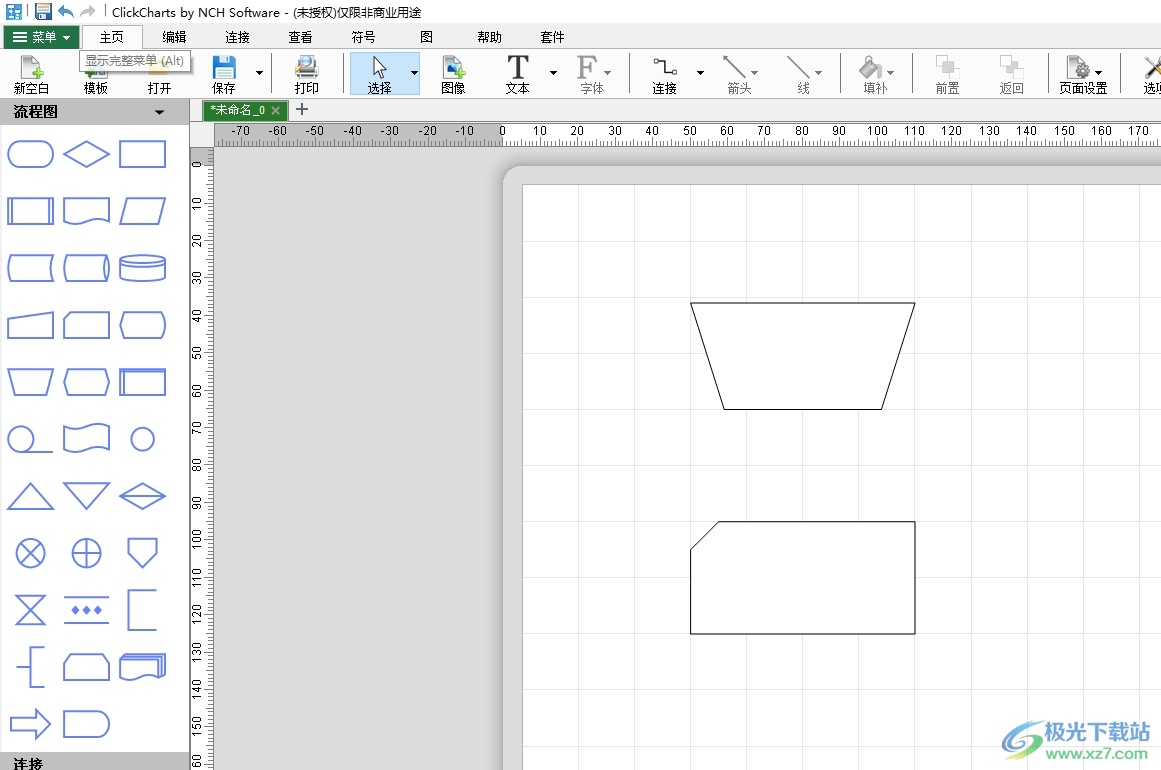
方法步骤
1.用户打开ClickCharts软件,并来到图表的绘制页面上,可以看到当前图形中显示出来的文本字体

2.接着在页面上方的菜单栏中点击菜单选项,弹出下拉选项卡,用户点击文件选项
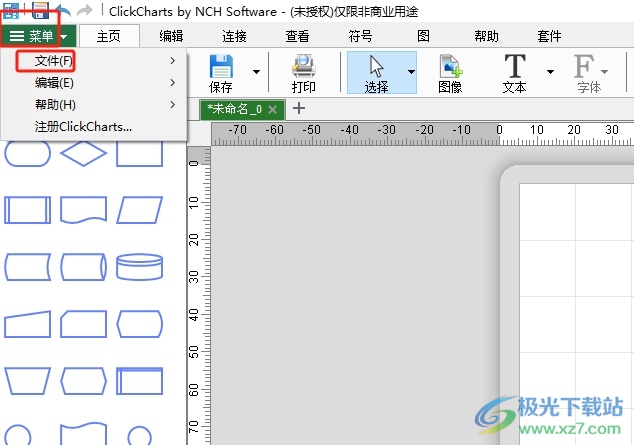
3.这时会在页面右侧拓展出相关的子选项卡,用户点击其中的选项功能
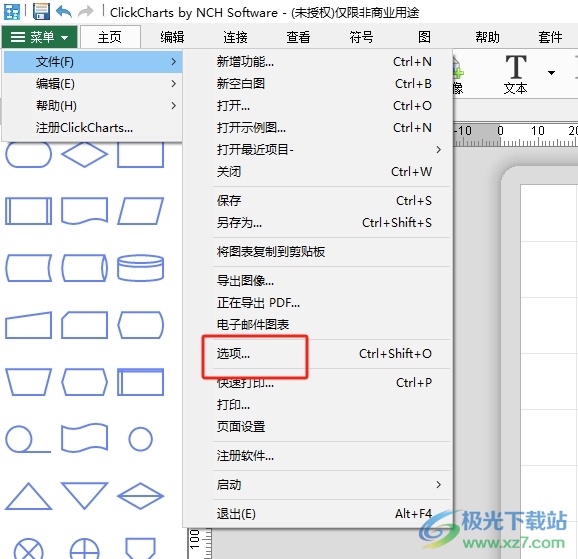
4.进入到选项窗口中,用户将选项卡切换到文本选项卡上
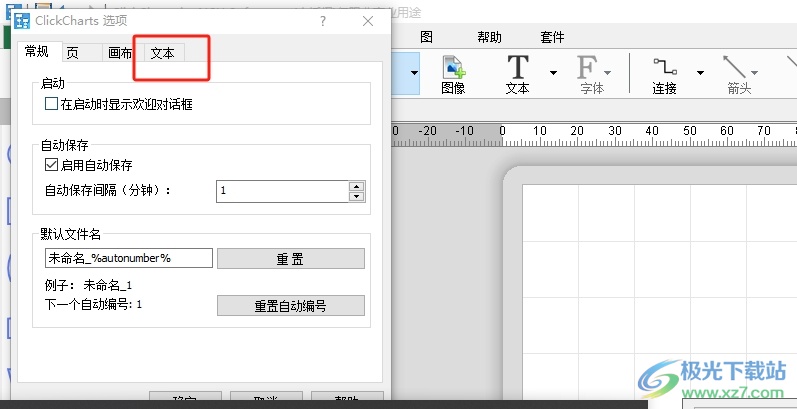
5.然后在显示出来的功能板块中,用户在默认字体属性板块中,点击字体选项弹出下拉选项卡,然后选择宋体选项即可解决问题
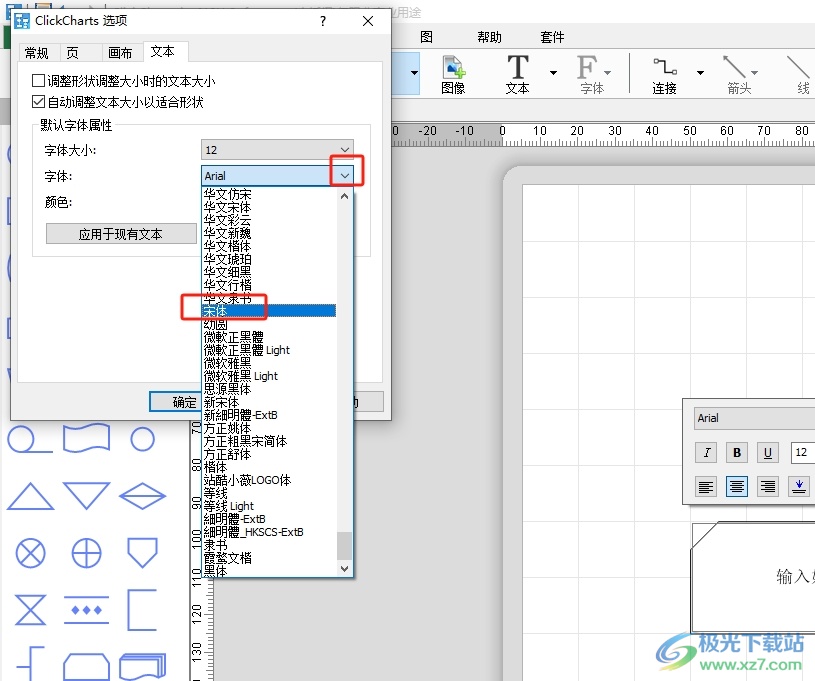
6.完成上述操作后,用户直接在窗口的右下角按下确定按钮就可以了

7.此时回到编辑页面上,就可以看到图形中的文字成功变成了宋体
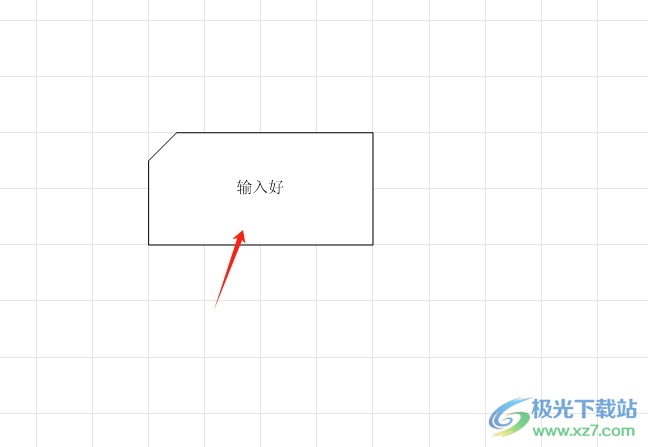
用户在制作图表时,会在插入的图形中输入文本内容,这时用户就会发现文本显示的字体效果,想将其设置为宋体,就需要打开选项窗口,在文本选项卡中来进行设置,方法是很简单的,因此感兴趣的用户可以跟着小编的教程操作试试看。

大小:1.62 MB版本:v8.63 官方版环境:WinXP, Win7, Win8, Win10, WinAll
- 进入下载
相关推荐
相关下载
热门阅览
- 1百度网盘分享密码暴力破解方法,怎么破解百度网盘加密链接
- 2keyshot6破解安装步骤-keyshot6破解安装教程
- 3apktool手机版使用教程-apktool使用方法
- 4mac版steam怎么设置中文 steam mac版设置中文教程
- 5抖音推荐怎么设置页面?抖音推荐界面重新设置教程
- 6电脑怎么开启VT 如何开启VT的详细教程!
- 7掌上英雄联盟怎么注销账号?掌上英雄联盟怎么退出登录
- 8rar文件怎么打开?如何打开rar格式文件
- 9掌上wegame怎么查别人战绩?掌上wegame怎么看别人英雄联盟战绩
- 10qq邮箱格式怎么写?qq邮箱格式是什么样的以及注册英文邮箱的方法
- 11怎么安装会声会影x7?会声会影x7安装教程
- 12Word文档中轻松实现两行对齐?word文档两行文字怎么对齐?
网友评论